И так, допустим, что кто-то из друзей показал вам игру GTA 4 в сетевом режиме, и вы, увидев все ее особенности, решили незамедлительно скачать ее к себе на компьютер и начать играть, но столкнулись с рядом проблем, не позволяющих вам начать игру. Здесь вы узнаете, как играть по сети в гта 4, причем мы расскажем вам все шаги, начиная от настройки интернета, заканчивая установкой патчей и подключением к игровому серверу. Пора начинать!
Как играть в интернете в лицензионную GTA 4?
Настройка модема.
Для игры в ГТА 4 по сети нам потребуется интернет с выделенным IP адресом (самый простой вариант, не требующий никаких настроек), либо настройка модема на режим bridge, поскольку в режиме routing игра отказывается запускать сетевой режим, обычно это и является проблемой для многих игроков. Решается следующим образом:
Панель Управления->Управление сетями и общим доступом->Ваш канал подключения->Свойства
В свойствах модема измените настройки раздачи интернет-канала со всех доступных компьютеров на один, то есть, отключите сеть на всех компьютерах, кроме своего. Обычно модем стоит в параметре routing, вместо него нужно использовать bridge. Сохраните изменения настроек, теперь можем переходить к следующему шагу – регистрация на игровых серверах.
Регистрация в Games for Windows.
Причин, по которым вы не можете попасть в онлайн игру гта 4 довольно много, одной из самых распространенных является неправильная регистрация в сервисе Games for Windows, так как компания не поддерживает русских пользователей, регистрацию нужно проходить в следующем порядке.
ВНИМАНИЕ: Регистрироваться нужно именно так, как показываю я, если вы изменяете необходимые параметры на свои, то регистрация пройдет зря, в онлайн игру вас никто не пустит.
- Регистрация на серверах и в социальном клубе проходит только с почтой от windows, первым делом отправляемся на yahoo.com и регистрируем там почтовый ящик.
- Проходим регистрацию в официальном клубе компании RockStarGames, при регистрации обязательно укажите ранее зарегистрированный e-mail.
- Начинаем регистрацию в Games for Windows — LIVE, этот пункт займет у нас несколько шагов, поскольку на него потребуется много времени.
- На странице регистрации вводим недавно полученный e-mail и нажимаем на кнопку «Join now».
- Теперь переходим к заполнению информации, начнем делать это по порядку:
- Date of Birth DD/MM/YYYY –дата вашего рождения в формате день/месяц/год, вводим все цифрами, то есть, я делаю это так – 15/10/1993.
- Country/Region – страна вашего проживания, ни в коем случае не выбираем родную Россию, Украину или любую другую страну СНГ, только United States, в противном случае, в игру не попадем.
- Password – здесь вводим свой пароль.
- Confirm Password – подтверждение пароля.
- Secret Answer – секретный вопрос, поможет восстановить пароль, если вы вдруг его забудете или потеряете. Ввести можно все что угодно. Например, как зовут мою собаку, ответ Шарик.
- Characters – проверка на нашу причастность к человеческому роду, нужно ввести все символы с картинки.
- Gamertag – вводим свой никнейм, под которым собираемся играть. Например, Crosh208.
- Gamer Picture – выбираем любое понравившееся нам изображение и загружаем его на сервер компании. Картинку лучше всего загрузить, нам же будет лучше, пусть это будет милый котик или персонаж из игры, но фото должно быть.
- Gamer Zone – оставляем поле пустым.
- Xbox Insider Newsletter – если хотите получать рассылку новостей от компании, то оставляем галочку на месте, если лишний хлам вам ни к чему, галочку снимаем. По личному опыту скажу, что лучше отказаться от рассылок сразу.
- Регистрация почти завершена, осталось нажать на кнопку «I Accept» и ждать письмо с подтверждение регистрации на почте. После чего перейти по указанной ссылке и активировать аккаунт.
Когда вы успешно прошли регистрацию, нужно слегка обновить и модифицировать игру небольшим набором обновлений и патчей, устанавливайте их строго в указанном порядке, если потом не хотите заново устанавливать игру и настраивать ее под себя.
- Обновление Games for Windows — LIVE v. 3.5.0089.0 – обязательное обновление, без него онлайн игра не работает вообще. Скачиваем архив с обновлением, запускаем его и устанавливаем в папку с игрой.
- Скачиваем Патч v. 1.0.0.4 для ГТА 4, открываем архив, запускаем файл инсталляции, указываем путь к папке с игрой, нажимаем на установку.
- Скачиваем Патч v. 1.0.6.1 для GTA 4, открываем архив, запускаем файл установки, указываем путь к игре, начинаем установку.
- Последним устанавливаем NoDVD для GTA 4, вещь не только нужная, но и очень полезная для ведения игры в режиме онлайн, хотя и не обязательная, но поставить стоит.
Отлично, теперь вы знаете, как играть по сети в гта 4, точнее, какие настройки нужно задать компьютеру и клиенту для начала игры. Но, это еще не все, нам нужно сделать еще парочку простейших действий, дабы RockStar позволили нам отправиться в онлайн мир.
Запустите игру, выберите обычный режим игры, пройдите парочку миссий (желательно 2-3), сделать это нужно обязательно. Миссии не сложные, на них уйдет от силы минут 20-30. После чего идем по следующему пути (в игре).
Меню -> Сетевая игра -> Похожие игроки -> LIVE -> Точный поиск
Когда поиск найдет подходящие для нас игры, он вас об этом оповестит, выбираем любую понравившуюся нам игру, нажимаем «Присоединиться», ждем пару секунд, и вот, мы попали в онлайн мир GTA 4.
Как играть по сети в гта 4 на пиратке?
Увы, не у всех хватает денег на покупку лицензионных версий игры, поэтому, многим приходится использовать пиратские версии игры. В крякнутых версиях гта тоже присутствует такой параметр, как сетевая игра, но, при попытке подключиться к игровым серверам, многие из нас получают весьма распространенную ошибку – «вы используете нелицензионную версию игру», либо «вы не зарегистрированы в Games for Windows LIVE». Но, не стоит отчаиваться, поиграть в любимое приложение, конечно же, можно, хотя для этого придется немного потрудиться и использовать английскую версию игры, но все же, это лучше, чем ничего.
Итак, для начала настраиваем свой модем или роутер по тому же принципу, что я описывал выше для лицензионной версии игры, после чего проходим регистрацию во всех игровых сервисах. Описывать процесс регистрации повторно я не стану, потому что все это есть немного выше, там вы со всем и познакомитесь. После прохождения регистрации и подтверждения аккаунта выполняем следующие действия:
- Скачиваем взломанную англоязычную версию GTA IV на любом понравившемся нам ресурсе и устанавливаем ее к себе на ПК.
- Скачиваем патч 1.0.7.0 для GTA IV, устанавливаем его в папку с игрой.
- Скачиваем Crack для 1.0.7.0 и устанавливаем его в папку с игрой, заменяя все предложенные в процессе установки файлы.
- Находим и скачиваем приложение 0.1 T3 или 0.1 beta 1 R2-2, с их помощью мы будем играть по сети. Обязательно создайте ярлык на рабочем столе.
- Найдите файл ivmp.exe, запустите его с рабочего стола, перед вами появится игровое меню.
- В открывшемся окне выбираем любой приглянувшийся сервер, кликаем по нему, далее нажимаем на кнопку «Connect» и наслаждаемся игрой.
Чтобы пиратская игра GTA IV запустилась на Windows 7, нужно выполнить следующий порядок действий, но, для начала нужно удалить игру с ПК:
- Найдите файл regedit, делаем это при помощи поиска. Откройте его через блокнот.
- При помощи поиска в блокноте находим следующую строчку «HKEY_LOCAL_MACHINE\SYSTEM\CurrentControlSet\Control\Windows».
- Находим параметр CSDVersion, заданное значение «0x00000000» сменяем на «0x00000100» и сохраняем файл. (Подходит только для SP1).
- Перезапустите компьютер и установите GTA IV на свой компьютер.
- Теперь повторяем все в точности с первого по третий шаг, только теперь «0x00000100» заменяем на «0x00000000», сохраняем изменения и перезапускаем компьютер.
- Запускаем игру.
Можно попробовать и другой способ — открыть настройки совместимости игры и выбрать значение совместимость с SP3, если не помогло, используем первый вариант.
Иногда, при использовании пиратской версии игры могут возникать следующие проблемы:
Ошибка Runtime Error! This application has requested the Runtime….
Зайдите в локальный диск, обычно путь C:\игры\GTA IV\…
Измените название папки «игры» на Games. Проблема заключается в не распознании кириллических символов игрой, в результате чего и возникает подобная проблема.
При попытке установить патч 1.0.6.1, игра перестает работать, что делать?
Крякнутая версия GTA IV не поддерживает русские патчи и обновления, поэтому, придется довольствоваться английскими расширениями. К тому же, если вы уже успели установить данный патч, то игру придется деинсталлировать и устанавливать заново.
Порядковый номер 5367 не найден в библиотеке DLLxlive.dll.
Если файл есть в библиотеке, но игра его не находит, то просто удаляем его и скачиваем новый из интернета. Если же файла нет вообще, то его тоже нужно скачать и закинуть в папку с игровыми библиотеками.
Как играть в GTA IV по локальной сети?
Для того чтобы играть с другом по локальной сети в гта 4, нам потребуется настроить локальную сеть, делаем это по следующим параметрам:
Пуск -> Центр управления сетями и общим доступом -> Изменение параметров адаптера.
Находим название собственной сети, открываем свойства, вкладка «Сеть», сначала выбираем настройку TCP/IPv6, открывается небольшое окно, снимаем галочку, сохраняем, открывает настройку TCP/IPv4, идем следующим путем:
Свойства -> Использовать следующий IP адрес. Вводим следующие параметры:
- IP-адрес: 192.168.0.1
- Маска подсети: 255.255.255.0
- Основной шлюз: 192.168.0.2
Далее выбираем вкладку «Использовать следующий DNS сервер» и вводим данные:
- Предпочитаемый DNS-сервер: 192.168.0.2
После нажимаем кнопку сохранить, «ок» и закрываем настройки.
Отлично, теперь нам нужно создать игровую комнату, запускаем Rockstar Games Social Club и выбираем оффлайн игровой режим, создаем профиль, после чего переходим к настройкам самого сервера, заполняем его следующим образом:
- Место – выберите игровую карту, на которой вы собираетесь поиграть с другом. Для двоих игроков стоит использовать небольшие карты, вроде Бохан.
- Лимит игры – чтобы игра не длилась до бесконечности, выставляем игровое время, либо денежный лимит, обычно хватает 20-30 тысяч долларов.
- Команда – оставляем поле пустым.
- Огонь по своим – мы будем играть с другом, следовательно, по разным командам, опция нам не нужна.
- Автоприцеливание – данная опция нам будет только мешать, тоже выключаем ее.
- Оружие – выбираем все, либо по своему желанию.
- Собираемые объекты – выбираем необходимое значение, если поставить много, то аптечки, оружие и прочий хлам будут встречаться практически везде.
- Полиция – если есть желание повоевать со стражами правопорядка, то включаем их, если хотите играть один на один, то отключаем.
- Присоединение во время игры – включаем данную опцию.
- Трафик – выбираем значение много. Будет много машин, мотоциклов и прочей техники.
- Пешеходы – если вам будет скучно, вы можете поиграть с мобами, при желании их можно отключить.
- Метки – используем по желанию, но в локальной сети для двоих они не нужны.
- Голосовой чат – если хотите, можно включить, но, по сути, не за чем.
- Время до возрождения – выбираем любое значение, лучше всего использовать 1 секунду.
- Время суток – если хотите играть без лагов и тормозов, поставьте значение «Утро» или «день», все остальные любят лагать.
- Погода – выбираем «ясно», так как остальные параметры тоже любят лагать.
Оставшиеся поля оставляем так, как они есть. Кстати, данные настройки сервера подходят и для создания реального игрового сервера для интернет сети, а не только для LAN. Когда сервер будет настроен, нажимаем на кнопку «играть». Готово!
Существует и другой способ создания игрового подключения, при помощи сети Hamachi, требующей более тонкой настройки и долгого копания в реестре компьютера, вы можете использовать его на свой страх и риск. Настройки для данной программы и инструкцию по ее использованию вы можете найти в сети, описывать их тут я не стану, так как для новичков и пользователей, переживающих за состояние своего, ПК хватит и вышеописанных способов, куда более безопасных и простых.
Надеюсь, вы разобрались с вопросом как играт по сети в гта 4. Помните, особое внимание нужно уделить стране проживания, лучше всего указывать США или Великобританию, производить установку патчей согласно указанному порядку, начиная с обновления для Games for Windows, заканчивая инсталляцией NoDVD. Также, не забудьте про правильную настройку модема, который должен работать только на один компьютер, то есть, в режиме bridge, а лучше всего, закажите у своего провайдера выделенный IP адрес, с которым вы сможете беспрепятственно играть в любую игру.
 Genshin Impact: Тысячелетние скалы
Genshin Impact: Тысячелетние скалы
Ребят подскажите как играть по сети в гта 4 на виноус ХП